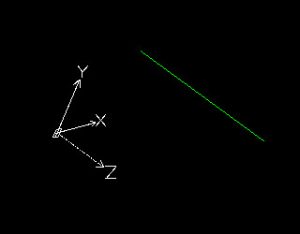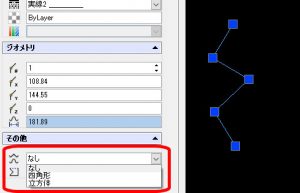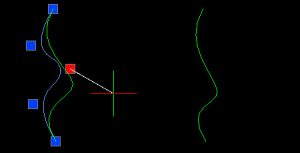【DraftSight-D3】作成 3Dポリライン
作成
3Dポリライン(コマンド:PolyLine3D)
3Dポリラインはその名の通り3D空間へのポリライン作成を行います。DraftSightでも簡易的に3D空間での作画が可能になっていますが、3D-CADではないので少し扱い難いです。またX,Y,Z方向のそれぞれの図を組み合わせて3Dとしてモデル化する様な機能もありません。
まず通常の線分とポリラインの違いは、線分は始点から終点で1つのエンティティとなりますが(次の点を使って連続で描いても1つ1つは別エンティティ)、ポリラインは連続する「頂点」を指定する事で連続した1つのエンティティとなります。また3Dポリラインは3D空間にポリラインを作成するのですが、通常の(2Dの)ポリラインの様な幅を持たせたり円弧を描く事は出来ない様です。3D空間でのポリラインとして有効なのは「面」や「立方体」を1つのエンティティと出来る事でしょうか。
2Dでの作図
3Dポリラインのコマンドを実行すると最初に「始点を指定」となり、続いて「頂点位置を指定」から「次の頂点を指定」・・・となります。
上記は始点から頂点を2か所指定したところです。3Dポリラインをここで終了するにはエンターキーを押します。オプションで相変わらずの「しばりばめ(C)」がありますが「閉じる(C)」かと思います。閉じるは次の頂点を始点に合わせて3Dポリラインによる囲いを描きます。四角形などを描く際に最後に使える機能です。元に戻す(U)は直前に指定した頂点を取り消して指定し直す事が出来ます。ここまでは通常の線コマンドと変わりません。※この後「しばりばめ」はDraftSight2018 SP1で修正されています。
3Dでの作図
DraftSightでの3D空間への作図はX,Y,Zの座標指定か、3D空間への視点移動を使いながら行います。3D空間での視点移動は以前の記事で扱っています。
座標指定する場合はコマンドを実行後にX,Y,Zの座標を入力しますが、始点からの相対とする場合は先頭に「@」を付けます。
上記は頂点を「@0,0,20」と指定しましたが画面上では「点」になっています。表示されている図面の座標軸が「X,Y」のみなので当然なのですが、Z軸は画面の手前に向かっています。ここで表示の「制限付き軌道」を使って視点を変更すると3DとしてZ軸も見る事が可能になります。
「制限付き軌道」で視点を変えてみました。XYの2Dでは「点」だった3DポリラインがZ方向に延びています。3Dポリラインを「次の頂点を指定」で続けて描くには改めて座標入力する事も可能ですが、頭の中で形をイメージしてX,Y,Zの座標としていくのは大変です。「制限付き軌道」で視点を変更することで、始点や指定した頂点から次の頂点を指定する際にカーソールを利用して方向の指定をしつつ、距離の入力でも3Dポリラインは描けます。
3D空間でもカーソールの「直交モード」(画面下のボタン、F8キー)、またはshiftキーを押しながらカーソールを動かせば、3Dポリラインの始点や頂点を指定した後にカーソールに追従する仮の3Dポリラインが、X,Y,Zのいずれかの方向に固定されます。仮の3Dポリラインが次の頂点としたい方向になる様にカーソールを動かし、キーボードから距離を入力するとその長さの3Dポリラインが描けます。上記ではX軸方向にカーソールを動かして距離「20」を入力しました。その後のカーソールはZ軸方向(マイナス側ですが)にあり、仮の3Dポリラインは正確にZ軸に固定されています。
基本的にはXYの2Dでの作画と同じ方法で、線分コマンドと変わりません。ただし2Dに比べると視点が影響する事と、正しく描けたかを確認するにも視点を変更する必要があります。また3D空間での作画は3Dポリラインに限られている訳では無く、通常の線分コマンドなどでも可能です。
上記左は3Dポリライン、右は通常の線分で描いた四角です。ポリラインは1辺を選択しても全体が1つのエンティティとして選択されます。線分は「始点から次の点まで」の1辺です。
おまけ
3Dポリラインを選択状態にしてプロパティを見ると「フィット/スムーズ」という項目があります。フィット/スムーズはポリラインの頂点を滑らかな曲線にする機能との事です。私の場合は寸法指定出来る円や円弧以外で曲線を使う事は滅多にないので使う事は無いのですが。また同じ様な曲線を描く方法に「スプライン」がありますが、これについてはこの先の記事で扱う予定です。
フィット/ズームで四角形か立方体を選択すると、3Dポリラインの端点や頂点を移動する事で曲線の形も変更出来ます。ちなみにフィット/ズームの下にある項目は「閉じる」で、「はい/いいえ」の選択で「はい」を選択すると3Dポリラインの始点と終点を繋ぐ(閉じる)線が描かれます。3Dポリラインの作図で「閉じる(C)」を行う事と同じです。